- Correzione: Elden Ring bloccato nella schermata di caricamento
- 1. Requisiti di sistema per il check-out
- 3. Posizionare correttamente la memoria e la RAM nello slot
- 4. Aggiorna i driver della GPU
- 5. Chiudere le attività in background non necessarie
- 6. Aggiorna Anello Elden
- 7. Verifica la presenza di aggiornamenti di Windows
- 8. Prova a disabilitare le app di sovrapposizione
- 9. Eseguire un avvio pulito
- 10. Verifica i file di gioco
- Come posso correggere i controlli di Elden Ring?
- Come faccio a disattivare la sovrapposizione di Steam su Elden Ring?
- Perché Elden Ring continua a bloccarsi sul mio PC?
- Come posso risolvere i problemi del controller Elden Ring?
- Riesci a giocare a Elden Ring con un controller PS5?
- Come faccio a trovare le mie combinazioni di tasti in Elden Ring?
- Cosa c’è di sbagliato in Elden Ring?
- Come si gioca a Elden Ring su AMD Radeon?
- Perché devo verificare l’integrità dei file di gioco di Elden Ring?
- Come posso migliorare le prestazioni di Elden Ring?
- Come si attiva la modalità offline su Elden Ring?
- Come risolvere i problemi di balbuzie di Elden Ring su Steam?
- Come faccio a disinstallare Elden Ring su Steam?
- Posso visualizzare le discussioni di Elden Ring al lavoro?
- Come abilito l’immissione di vapore su Elden Ring?
FromSoftware Inc. ha rilasciato Elden Ring è un videogioco di ruolo d’azione che è stato pubblicato da Bandai Namco Entertainment nel febbraio 2022. Questo nuovo gioco di ruolo d’azione dark fantasy include personaggi simili all’anima e gameplay con una qualità grafica straordinaria, in qualche modo i giocatori non sono in grado di avviare o giocare correttamente perché sono emerse più segnalazioni che il gioco Elden Ring si è bloccato nella schermata di caricamento del PC, il che è molto frustrante.
Se hai problemi a giocare a Elden Ring, potrebbe esserci qualcosa che non va nel tuo computer. Fortunatamente, abbiamo menzionato un paio di possibili soluzioni alternative che dovrebbero aiutarti a riparare la schermata di caricamento bloccata su Elden Ring.
Correzione: Elden Ring bloccato nella schermata di caricamento
Assicurati di controllare i seguenti metodi di risoluzione dei problemi di seguito per risolvere facilmente un problema del genere sul tuo computer Windows. Quindi, senza ulteriori indugi, entriamo nella guida qui sotto.
Annuncio
Elden Ring Salva file e posizione file di configurazione
Correzione: Elden Ring non cambia la risoluzione o Schermo intero/Finestra senza bordi non funzionante
1. Requisiti di sistema per il check-out
Assicurati di controllare i requisiti di sistema prima di saltare a qualsiasi conclusione. Se nel caso, la configurazione del tuo computer non è sufficientemente compatibile, potresti riscontrare problemi con l’avvio del gioco e il gameplay.
Annunci
Requisiti minimi di sistema:
- Sistema operativo: Windows 10
- Processore: INTEL CORE I5-8400 o AMD RYZEN 3 3300X
- Memoria: 12 GB di RAM
- Grafica: NVIDIA GEFORCE GTX 1060 3 GB o AMD RADEON RX 580 4 GB
- DirectX: Versione 12
- Magazzinaggio: 60 GB di spazio disponibile
- Scheda audio: Dispositivo audio compatibile con Windows
Requisiti di sistema raccomandati:
- Sistema operativo: Windows 10/11
- Processore: INTEL CORE I7-8700K o AMD RYZEN 5 3600X
- Memoria: 16 GB di RAM
- Grafica: NVIDIA GEFORCE GTX 1070 8 GB o AMD RADEON RX VEGA 56 8 GB
- DirectX: Versione 12
- Magazzinaggio: 60 GB di spazio disponibile
- Scheda audio: Dispositivo audio compatibile con Windows
2. Aumenta la RAM virtuale
La memoria virtuale combina la tua RAM con lo spazio temporaneo sul tuo disco rigido. Se stai esaurendo la RAM e la dimensione predefinita della tua memoria virtuale non è abbastanza grande per le tue esigenze, dovrai aumentarla manualmente.
Annunci
- premi il Logo di Windows tasto sulla tastiera e digitare impostazioni avanzate di sistema.
- Clicca su Visualizza le impostazioni di sistema avanzate.
- Clicca su Impostazioni > Fare clic su Avanzate scheda > Fare clic su Modificare.
- Deseleziona la casella accanto a Gestisci automaticamente le dimensioni del file di paging per tutte le unità.
- Seleziona il tuo C: guidare [Dove hai installato Windows] > Fare clic su Opzioni pulsante accanto a Formato personalizzato e digita 4096 nella casella di testo del Dimensione iniziale (MB) e Dimensione massima (MB).
Nota: È sempre meglio aumentare la memoria virtuale tre volte in più rispetto alla dimensione attuale della RAM. [1 GB=1024 MB]
- Clicca su Impostare poi OK per salvare le modifiche.
- Riavvia il computer e il gioco.
3. Posizionare correttamente la memoria e la RAM nello slot
Si consiglia inoltre di rimuovere il pannello laterale dell’armadio della CPU sul PC, quindi scollegare il componente HDD/SSD e RAM dallo slot. Pulisci delicatamente lo slot e il componente, quindi posizionali di nuovo correttamente per verificare se l’Elden Ring bloccato sulla schermata di caricamento è stato risolto o meno.
4. Aggiorna i driver della GPU
Se nel caso, non hai aggiornato il driver grafico sul computer Windows, assicurati di installare l’ultima versione della patch. Per fare ciò, dovrai verificare la disponibilità di aggiornamenti seguendo i passaggi seguenti:
Annunci
- Premere Windows+X chiavi per aprire il Menu di collegamento rapido.
- Ora, fai clic su Gestore dispositivi dalla lista > Doppio click Su Schede video.
- Fare clic con il pulsante destro del mouse sulla scheda grafica dedicata che stai utilizzando.
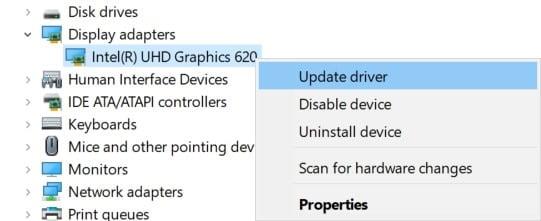
- Quindi, seleziona Aggiorna driver > Scegli di Cerca automaticamente i driver.
- Se è disponibile un aggiornamento, il sistema lo scaricherà e lo installerà automaticamente.
- Al termine, riavviare il computer per applicare immediatamente le modifiche.
5. Chiudere le attività in background non necessarie
Un’altra cosa che puoi fare è semplicemente chiudere le attività in background non necessarie sul tuo PC per assicurarti che non vi sia alcun consumo aggiuntivo di risorse di sistema in background. Per cancellare le attività in background:
- premi il Ctrl + Maiusc + Esc chiavi per aprire Gestore delle attività.
- Clicca sul Processi scheda > Selezionare l’attività che si desidera chiudere.
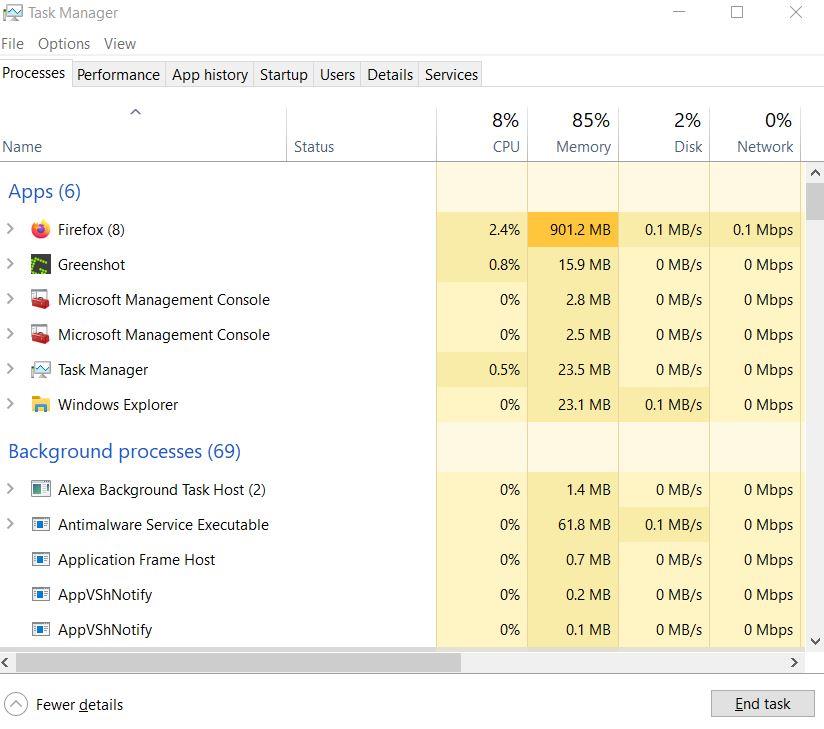
- Una volta selezionato, fare clic su Ultimo compito. Assicurati di eseguire i passaggi per ogni attività individualmente.
- Una volta terminato, riavvia il computer per modificare immediatamente gli effetti.
6. Aggiorna Anello Elden
Se nel caso, non hai aggiornato il tuo gioco Elden Ring per un po’ di tempo, assicurati di seguire i passaggi seguenti per verificare la presenza di aggiornamenti e installare la patch più recente (se disponibile). Per farlo:
Utenti di Steam:
- Apri il Vapore cliente > Vai a Biblioteca > Fare clic su Anello dell’Elden dal riquadro di sinistra.
- Cercherà automaticamente l’aggiornamento disponibile. Se è disponibile un aggiornamento, assicurati di fare clic su Aggiornare.
- L’installazione dell’aggiornamento potrebbe richiedere del tempo > Al termine, assicurati di chiudere il client Steam.
- Infine, riavvia il PC per applicare le modifiche, quindi prova ad avviare nuovamente il gioco.
Utenti di Epic Launcher:
- Apri il Lanciatore epico cliente > Vai a Biblioteca > Cerca Anello dell’Elden dal riquadro di sinistra.
- Sulla tua applicazione Elden Ring, devi toccare l’icona a tre punti.
- Assicurati di controllare l’aggiornamento automatico per ottenere automaticamente una nuova installazione di aggiornamento.
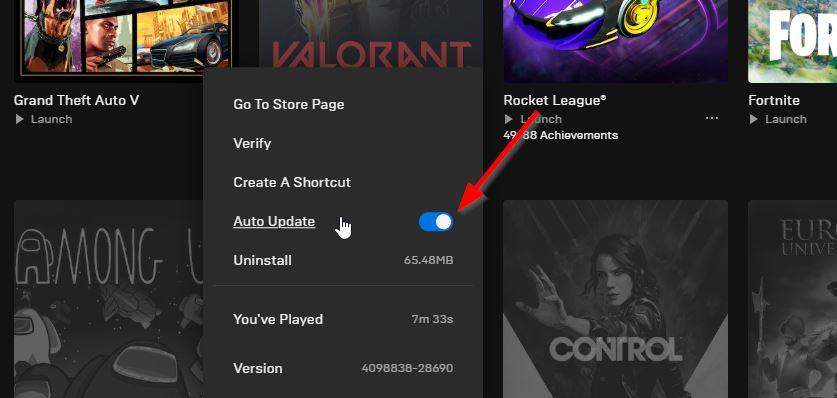
- Cercherà automaticamente l’aggiornamento disponibile. Se è disponibile un aggiornamento, assicurati di fare clic su Aggiornare.
- Infine, riavvia il PC per applicare le modifiche, quindi prova ad avviare nuovamente il gioco
7. Verifica la presenza di aggiornamenti di Windows
È molto probabile che la build del tuo sistema operativo Windows diventi sufficientemente obsoleta o danneggiata. Se anche tu ti senti allo stesso modo, assicurati di seguire i passaggi seguenti per verificare la presenza di aggiornamenti di Windows. Se l’aggiornamento è disponibile, installalo.Gli ultimi aggiornamenti software offrono sempre correzioni di bug e miglioramenti. Per farlo:
- Premere Windows + I chiavi per aprire il Impostazioni di Windows menù.
- Quindi, fare clic su Aggiornamento e sicurezza > Seleziona Controlla gli aggiornamenti sotto il aggiornamento Windows sezione.

- Se è disponibile un aggiornamento delle funzionalità, selezionare Scarica e installa.
- Attendi un po’ di tempo fino al completamento dell’aggiornamento.
- Infine, riavvia il PC per applicare immediatamente le modifiche.
8. Prova a disabilitare le app di sovrapposizione
Sembra che un paio di app popolari abbiano il proprio programma di overlay che può eventualmente essere eseguito in background e causare problemi con le prestazioni di gioco o addirittura problemi di avvio. Dovresti disattivarli per risolvere il problema seguendo i passaggi seguenti:
Disabilita la sovrapposizione di discordia
- Avvia il Discordia app > Fare clic su icona a forma di ingranaggio in fondo.
- Clicca su Sovrapposizione sotto Impostazioni dell’app > Accendere il Abilita la sovrapposizione nel gioco.
- Clicca sul Giochi scheda > Seleziona Anello dell’Elden.
- Infine, spegnere il Abilita la sovrapposizione nel gioco alternare.
- Assicurati di riavviare il PC per applicare le modifiche.
Disabilita la barra di gioco Xbox
- Premere Windows + I chiavi per aprire Impostazioni di Windows.
- Clicca su Gioco > Vai a Barra di gioco > Spegni Registra clip di gioco, schermate e trasmetti utilizzando la barra di gioco opzione.
Se nel caso, non riesci a scoprire l’opzione della barra di gioco, cercala dal menu Impostazioni di Windows.
Disabilita Nvidia GeForce Experience Overlay
- Avvia il Esperienza Nvidia GeForce app > Vai a Impostazioni.
- Clicca sul Generale scheda > disattivare il Sovrapposizione di gioco opzione.
- Infine, riavvia il PC per applicare le modifiche e avvia nuovamente il gioco Elden Ring.
Tieni inoltre presente che dovresti disabilitare alcune altre app di sovrapposizione come MSI Afterburner, Rivatuner, software RGB o qualsiasi altra app di sovrapposizione di terze parti che viene eseguita sempre in background.
9. Eseguire un avvio pulito
Alcune delle app e i relativi servizi potrebbero avviarsi automaticamente durante l’avvio immediato del sistema.In tal caso, tali app o servizi utilizzeranno sicuramente molta connessione Internet e risorse di sistema. Se anche tu ti senti allo stesso modo, assicurati di eseguire un avvio pulito sul tuo computer per verificare il problema. Fare quello:
- Premere Windows + R chiavi per aprire il Correre la finestra di dialogo.
- Ora, digita msconfig e colpisci accedere aprire Configurazione di sistema.
- Vai al Servizi scheda > Abilita il Nascondi tutti i servizi Microsoft casella di controllo.
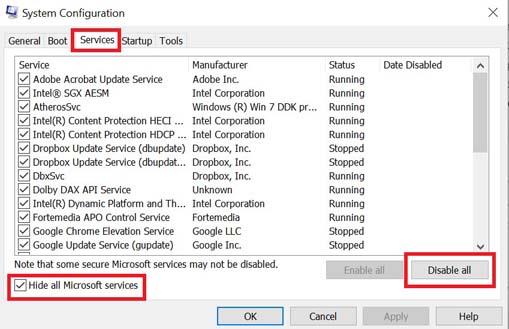
- Clicca su Disabilitare tutto > Fare clic su Applicare poi OK per salvare le modifiche.
- Ora vai al Avviare scheda > Fare clic su Apri Gestione attività.
- Si aprirà l’interfaccia di Task Manager. Qui vai al Avviare scheda.
- Quindi fare clic sull’attività particolare che ha un impatto di avvio maggiore.
- Una volta selezionato, fare clic su disattivare per disattivarli dal processo di avvio.
- Esegui gli stessi passaggi per ogni programma che ha un impatto di avvio maggiore.
- Una volta terminato, assicurati di riavviare il computer per applicare le modifiche.
10. Verifica i file di gioco
Se nel caso, c’è un problema con i file di gioco e in qualche modo vengono danneggiati o mancanti, assicurati di eseguire questo metodo per verificare facilmente il problema.
Verifica i file di gioco su Steam:
- Lancio Vapore > Fare clic su Biblioteca.
- Fare clic con il pulsante destro del mouse Su Anello dell’Elden dall’elenco dei giochi installati.
- Ora, fai clic su Proprietà > Vai a File locali.
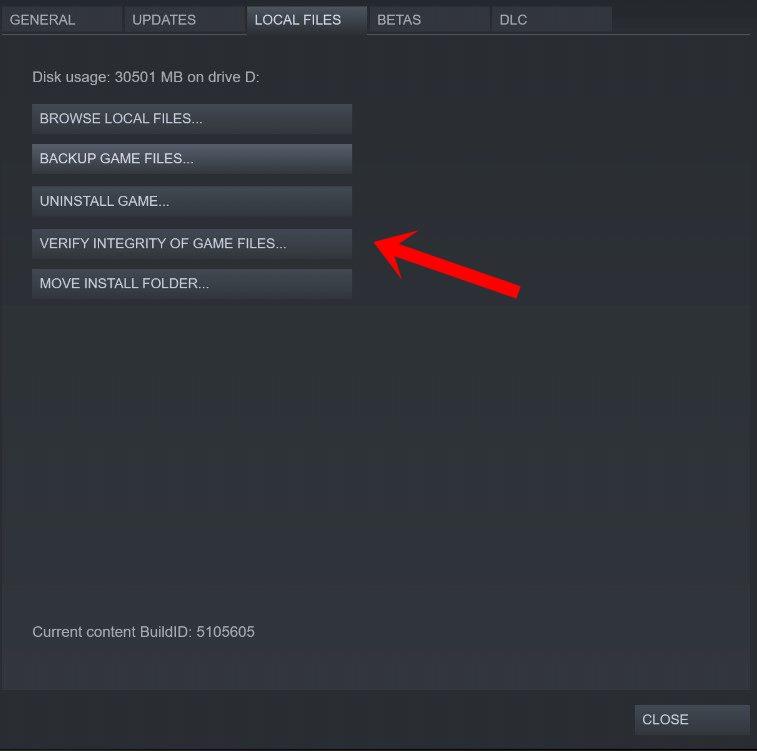
- Clicca su Verifica l’integrità dei file di gioco.
- Dovrai attendere il processo fino al completamento.
- Una volta terminato, riavvia il computer.
Verifica i file di gioco su Epic:
Questo è tutto, ragazzi. Presumiamo che questa guida ti sia stata utile. Per ulteriori domande, puoi commentare di seguito.
FAQ
Come posso correggere i controlli di Elden Ring?
: Eldenring Ecco come ho risolto il mio problema con i controlli di Elden Ring. Su Steam devono andare al gioco Elden Ring. All’estrema destra ci sarà il tipico pulsante Impostazioni. Quando si fa clic su di esso, cercano l’opzione chiamata “Gestisci” (spero che la traduzione sia buona perché il mio Steam è in spagnolo) Quindi fai clic su “Impostazioni di controllo”.
Come faccio a disattivare la sovrapposizione di Steam su Elden Ring?
Fai clic con il pulsante destro del mouse su Elden Ring e scegli “Proprietà”. Quindi, vai alla scheda “Generale” e deseleziona “Abilita Steam Overlay durante il gioco”. Apri Discord e fai clic sull’icona a forma di ingranaggio per accedere alle impostazioni utente. Vai a “Sovrapposizione gioco” nella sezione “Attività”. Disattiva l’opzione “Abilita overlay in-game”.
Perché Elden Ring continua a bloccarsi sul mio PC?
Ci sono diversi fattori che possono causare l’arresto anomalo del tuo gioco Elden Ring sul tuo computer. Può essere causato da un problema tecnico del software, un driver della scheda video obsoleto, un file di gioco danneggiato o problemi di compatibilità, solo per citarne alcuni. Per risolvere questo problema, dovrai eseguire una serie di passaggi per la risoluzione dei problemi.
Come posso risolvere i problemi del controller Elden Ring?
Alcuni utenti segnalano che l’avvio di Elden Ring in modalità Steam Big Picture ha risolto i problemi del controller. Puoi anche fare clic con il pulsante destro del gioco e aprire Proprietà, prima di abilitare Steam Input per assicurarti che il tuo controller venga rilevato. Scollega tutti gli altri controller, stick da combattimento e accessori di terze parti all’avvio di Elden Ring.
Riesci a giocare a Elden Ring con un controller PS5?
Spunta le caselle di supporto del controller Xbox o PlayStation, a seconda di quale stai giocando su PlayStation 4 di Elden Ring e le impostazioni del controller PlayStation 5 sono ciò che ti aspetteresti di vedere da un gioco Souls. Con quanto possano essere difficili i giochi simili a Souls, vale la pena prendere tutti i controlli in modo da non armeggiare per cambiare le armi in battaglia.
Come faccio a trovare le mie combinazioni di tasti in Elden Ring?
Per impostazione predefinita, Elden Ring mostra le combinazioni di tasti del controller Xbox. Se giochi con mouse e tastiera, puoi passare alla visualizzazione delle combinazioni di tasti appropriate andando alla scheda “Suono e display” nel menu principale del gioco e modificando l’impostazione “Dispositivo per prompt sullo schermo” in “Tastiera e mouse”.
Cosa c’è di sbagliato in Elden Ring?
Il problema: Elden Ring utilizza il programma Easy Anti-Cheat per garantire che il gioco online sia equo per tutti.Tuttavia, Easy Anti-Cheat a volte si rifiuta di avviarsi, il che significa che l’intero gioco si rifiuta di avviarsi insieme ad esso. La soluzione: la patch 1.02.1 di Elden Ring sembra aver risolto questo problema.
Come si gioca a Elden Ring su AMD Radeon?
Devi prima aprire l’applicazione Radeon Software. Una volta che sei all’interno dell’app Radeon, seleziona Gaming, quindi fai clic sui tre punti situati nell’angolo in alto a destra e fai clic su Aggiungi un gioco. Dovrai cercare l’eseguibile di Elden Ring. Dopo aver individuato l’eseguibile, selezionalo e fai clic su Apri.
Perché devo verificare l’integrità dei file di gioco di Elden Ring?
La verifica dell’integrità dei file di gioco di Elden Ring garantisce che il gioco sia installato e aggiornato correttamente. Di solito, questo metodo risolve i problemi con i giochi che si arrestano in modo anomalo o non si avviano. Ad esempio, i giocatori il cui gioco è andato in crash durante la schermata di creazione del personaggio hanno riferito che la verifica dei file ha risolto il problema.
Come posso migliorare le prestazioni di Elden Ring?
Dovresti provare ad abbassare le impostazioni grafiche del gioco per migliorare le prestazioni. puoi farlo dalle impostazioni di Elden Ring. Tempo necessario: 3 minuti. Fare clic su Sistema. Questo può essere trovato nella schermata del menu principale di Elden Ring. Questo ti permetterà di accedere al menu grafico. Modifica le impostazioni di qualità su medio o basso.
Come si attiva la modalità offline su Elden Ring?
Dal menu Pausa, selezionare l’opzione Sistema. Da qui, passa alla scheda Rete e scorri verso il basso fino all’interruttore Impostazioni di avvio e passa da Gioca online a Gioca offline. Dopo aver riavviato il gioco, ora non avrai più funzionalità online in Elden Ring, inclusi i messaggi.
Come risolvere i problemi di balbuzie di Elden Ring su Steam?
Puoi utilizzare l’opzione del client Steam per convalidare l’integrità dei file per confermare che i file di gioco di Elden Ring siano aggiornati. Per risolvere i problemi di balbuzie di Elden Ring a causa di file di gioco danneggiati, segui questi passaggi: Avvia Steam. Vai alla tua Libreria dei giochi. Fare clic con il pulsante destro del mouse sul gioco Elden Ring. Fare clic su Proprietà.Seleziona Verifica integrità dei file di gioco.
Come faccio a disinstallare Elden Ring su Steam?
Vai alla scheda Libreria di Steam. Fare clic con il pulsante destro del mouse su Elden Ring, quindi fare clic su Gestisci quindi disinstalla. Fai di nuovo clic su Disinstalla per disinstallare il gioco. Vai alla scheda Libreria. Fare clic con il pulsante destro del mouse su Elden Ring, quindi fare clic su Installa. Fare clic su Avanti per procedere con l’installazione.
Posso visualizzare le discussioni di Elden Ring al lavoro?
:: ELDEN RING Discussioni generali o potrebbe non essere appropriato per la visualizzazione al lavoro. Le tue preferenze sono configurate per avvisarti quando le immagini potrebbero essere sensibili.
Come abilito l’immissione di vapore su Elden Ring?
Puoi anche fare clic con il pulsante destro del gioco e aprire Proprietà, prima di abilitare Steam Input per assicurarti che il tuo controller venga rilevato. Scollega tutti gli altri controller, stick da combattimento e accessori di terze parti all’avvio di Elden Ring.












